녹화 시 시스템이 버벅거립니다.
녹화 시 마우스 움직임이나 시스템이 전체적으로 느려지는 느낌이 드는 경우 다음과 같이 해결할 수 있습니다.
오캠 메인 창에 설정 버튼을 클릭 후 인코딩 탭으로 이동합니다.
초당 프레임 (FPS) 에 값을 기본 30에서 25->20->15->10 과 같은 형태로 낮추면서 시스템에 버벅거림이 줄어드는지 확인 후 자신의 PC 사양에 맞게 설정합니다.
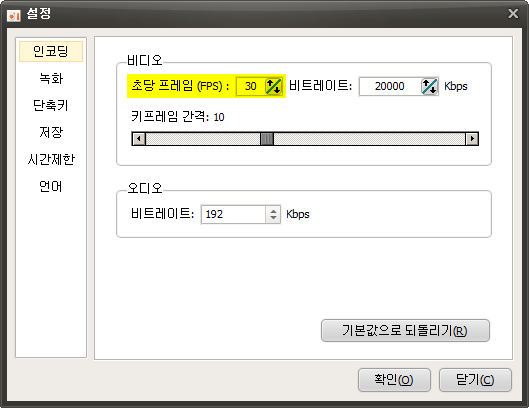


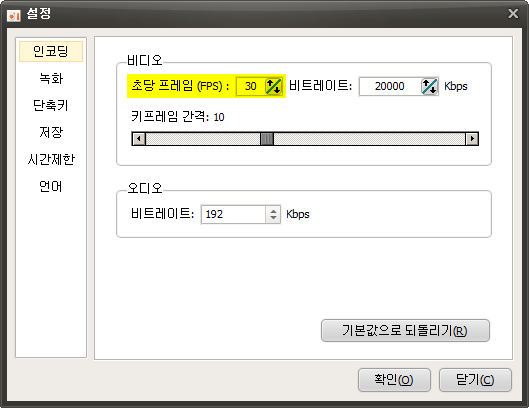

|
윈도우10에서 마이크 권한을 해제 했을때 발생하는 오류입니다.
윈도우 설정 -> 개인정보 -> 마이크에서 이 장치에 대한 마이크 엑세스가 켜져 있는지 확인한 후, 앱에서 마이크에 엑세스 하도록 허용이 켬으로 되어있는지 확인
  |